Excel宏功能操作步骤详解
宏功能作为自动化办公的重要工具,能够有效处理重复性操作任务。通过预先录制操作指令,用户可快速实现批量格式调整、数据处理等常规工作。本文将详细解析Excel中宏功能的完整操作流程。
Excel宏功能启用指南
启用宏功能前需激活开发工具模块。操作路径为:点击文件菜单选择选项设置,在自定义功能区勾选开发工具复选框。完成设置后,菜单栏将新增开发工具选项卡,这是使用宏功能的操作入口。
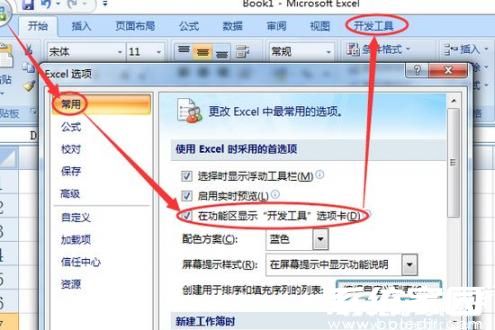
宏录制具体操作步骤
1. 定位至开发工具选项卡,点击录制宏按钮启动功能。建议先选定目标单元格区域,示例中选择B3单元格的特定文本内容,便于后续操作示范。
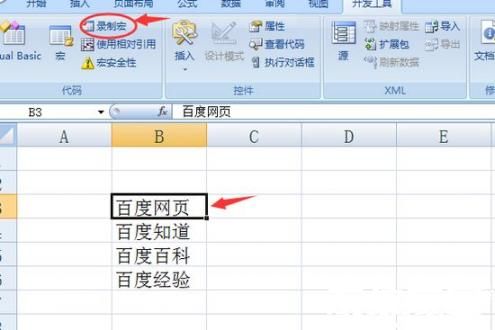
2. 在弹窗界面设置个性化参数:建议采用直观的宏名称方便后续调用,例如"文字加粗变红"。快捷键组合建议采用Shift+字母键的组合方式,避免与系统快捷键冲突。
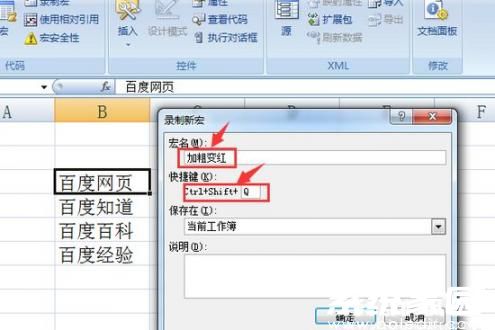
3. 执行格式修改操作:切换到开始选项卡,对选定内容进行字体加粗和颜色变更操作。系统将自动记录每个操作细节,包括菜单切换、参数设置等完整流程。
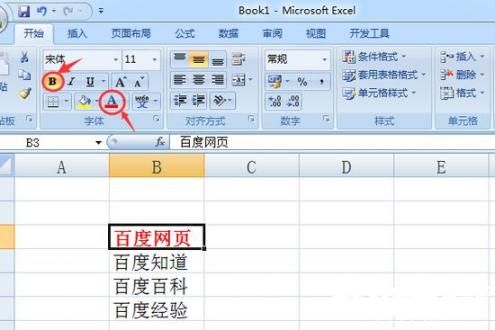
宏功能调用方式解析
完成录制后需及时停止记录进程。调用方式提供两种途径:使用预设快捷键组合可快速应用格式模板,适合高频次操作场景;通过宏管理界面选择执行,适合需要多宏切换的复杂工作环境。
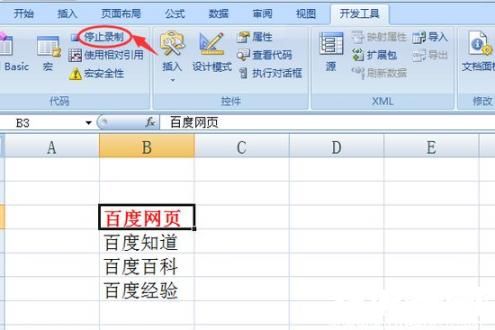
快捷键调用演示:选定目标单元格后,同时按下Ctrl+Shift+指定字母键,系统将自动复现录制操作。此方式显著提升文档处理效率,尤其适用于批量修改场景。
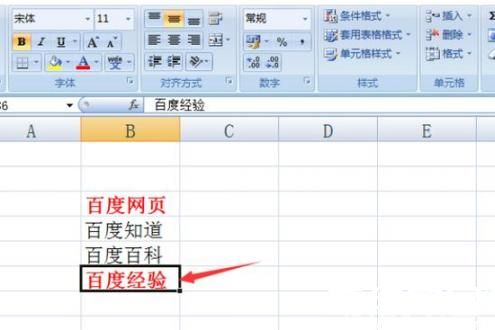
可视化界面调用方法:在开发工具选项卡点击宏管理按钮,选择目标宏指令执行。这种方式可查看所有已录制宏的详细信息,支持编辑和调试操作。
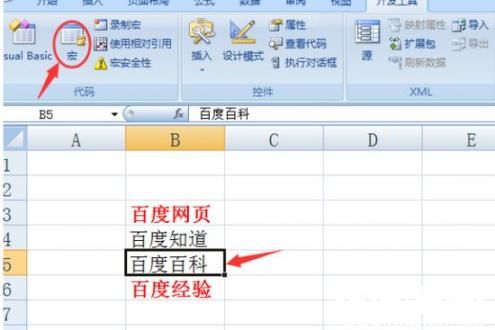
功能应用注意事项
不同版本Excel的操作界面存在细微差异,建议先确认软件版本。录制过程中需避免多余操作,防止记录无效指令。重要文档建议提前备份,防止误操作导致数据异常。
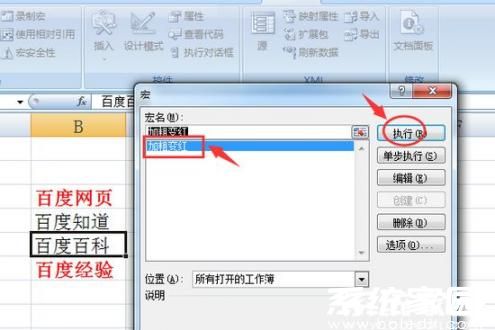
掌握宏功能可大幅提升电子表格处理效率,建议从简单操作开始逐步熟悉,后续可尝试复杂操作序列的录制与应用。合理运用该功能可使日常办公效率提升数倍,值得深入学习研究。
相关下载
相关文章
更多+-
05/13
-
07/16
-
07/16
-
07/16
-
07/15
手游排行榜
- 最新排行
- 最热排行
- 评分最高

